
Може настати момент, коли ви захочете продати свій Apple TV або подарувати його комусь іншому. А може, невдале оновлення системи в кінцевому підсумку замурувало пристрій. У будь-якому випадку, добре знати, як відновити заводські налаштування Apple TV.
ПОВ'ЯЗАНІ: Як налаштувати та налаштувати Apple TV
Є два способи відновити заводські налаштування Apple TV. Перший спосіб - це просто зайти в налаштування на Apple TV і скинути його, що передбачає можливість завантаження пристрою та натискання меню.
Інший метод можна використовувати, коли щось піде не так, як, наприклад, вимкнення живлення під час оновлення та обробка Apple TV. Таким чином, ви можете скинути його до заводських налаштувань, навіть якщо ви не можете належним чином завантажити пристрій і переміщатися по меню.
Для нового, 4-го покоління Apple TV
На головному екрані натисніть «Налаштування».
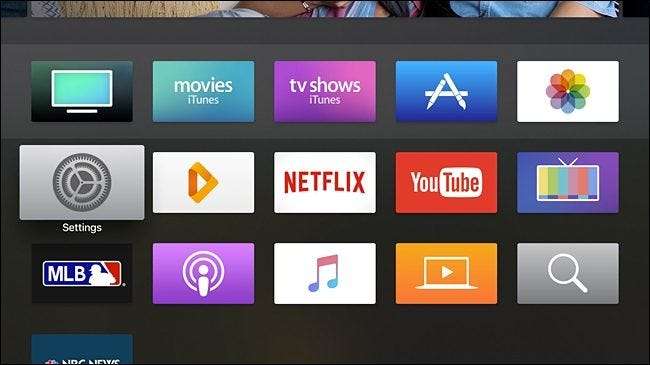
Прокрутіть вниз і виберіть “Система”.
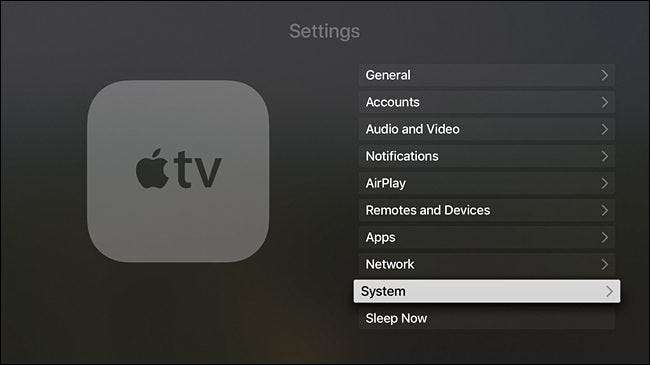
Унизу натисніть "Скинути".
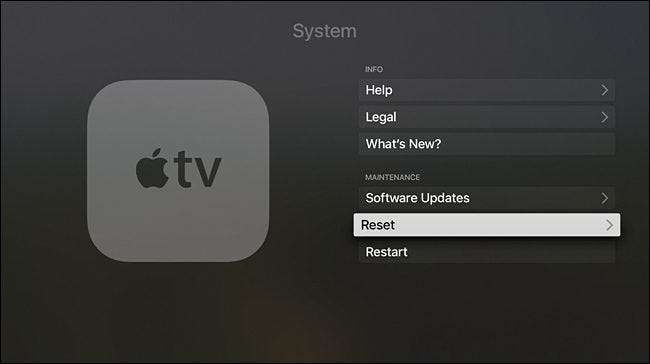
Звідти ви можете вибрати або «Скинути», або «Скинути та оновити». Обидва вони скинуть заводські налаштування вашого Apple TV, але останній варіант також встановить останнє оновлення програмного забезпечення, якщо воно доступне (і якщо у вас є підключення до Інтернету).

Для старих моделей Apple TV
Щоб відновити заводські налаштування попереднього Apple TV (3-го покоління та старше), спочатку потрібно натиснути «Налаштування» на головному екрані.
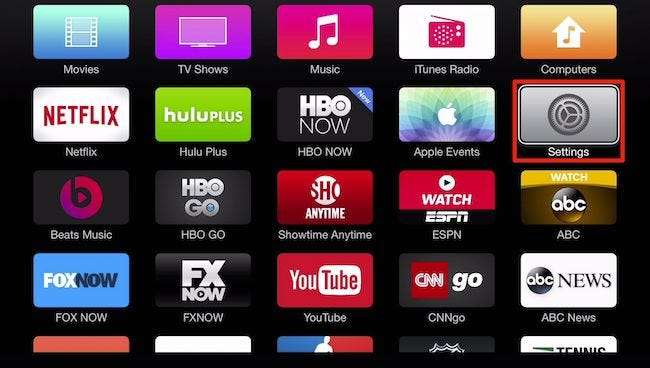
На наступному екрані виберіть “Загальні”.
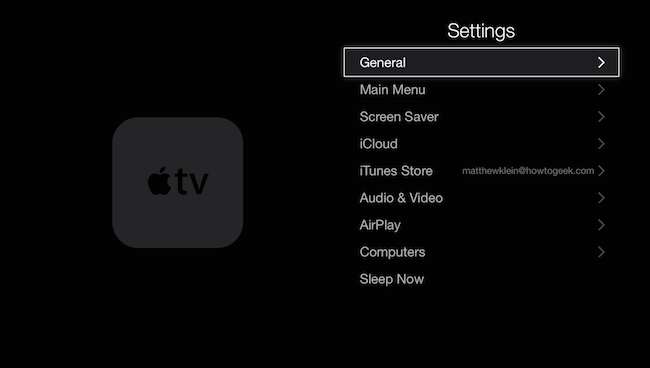
Далі прокрутіть донизу і натисніть «Скинути».

Звідти ви можете вибрати або «Скинути», або «Скинути та оновити». Обидва вони скинуть заводські налаштування вашого Apple TV, але останній варіант також встановить останнє оновлення програмного забезпечення, якщо воно доступне (і лише за наявності з’єднання з Інтернетом).
Скиньте заводські налаштування Apple TV за допомогою iTunes
Якщо випадково ваш Apple TV не завантажиться належним чином, або щось піде не так, і пристрій не працює належним чином, ви можете відновити його, підключивши до комп’ютера та використовуючи iTunes для скидання до заводських налаштувань.
Спочатку відключіть Apple TV. Вам все ще потрібно підсилити його (крім моделі 2-го покоління), але перед цим підключіть кабель microUSB до задньої частини вашого Apple TV (прямо під портом HDMI) на Apple TV третього покоління. Якщо у вас модель четвертого покоління, вам знадобиться кабель USB-C, і порт буде прямо над портом HDMI. Після цього підключіть інший кінець до порту USB на вашому комп'ютері.
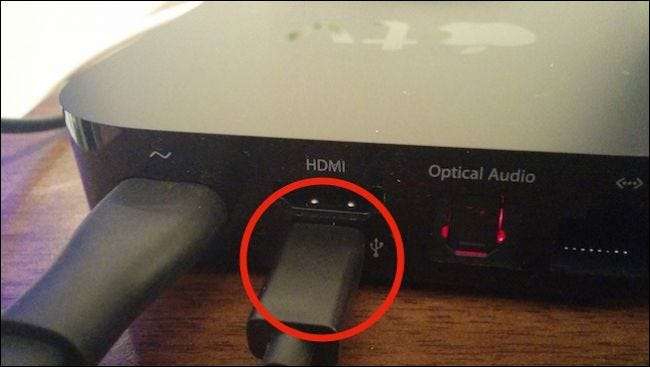
Після підключення Apple TV знову підключіть його до мережі (знову ж, за винятком моделі 2-го покоління). iTunes має відкритися (якщо він ще не запущений) і розпізнати Apple TV. Звідти виберіть “Відновити Apple TV”.
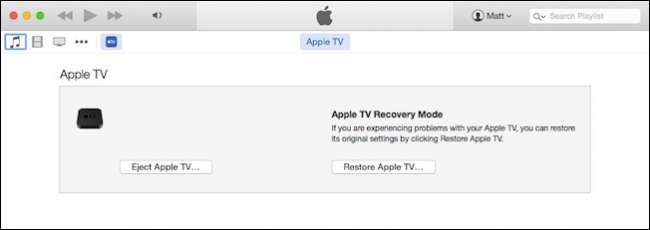
Підтвердьте дію, натиснувши “Відновити та оновити”. Щойно ви це зробите, буде завантажено та встановлено останню версію програмного забезпечення Apple TV, що призведе до відновлення її до м’якого свіжого стану.
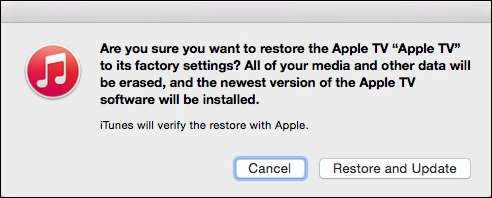
Після завершення процесу ви можете безпечно витягти Apple TV з комп’ютера, і він повинен завантажитися після того, як ви знову підключите його до телевізора.







